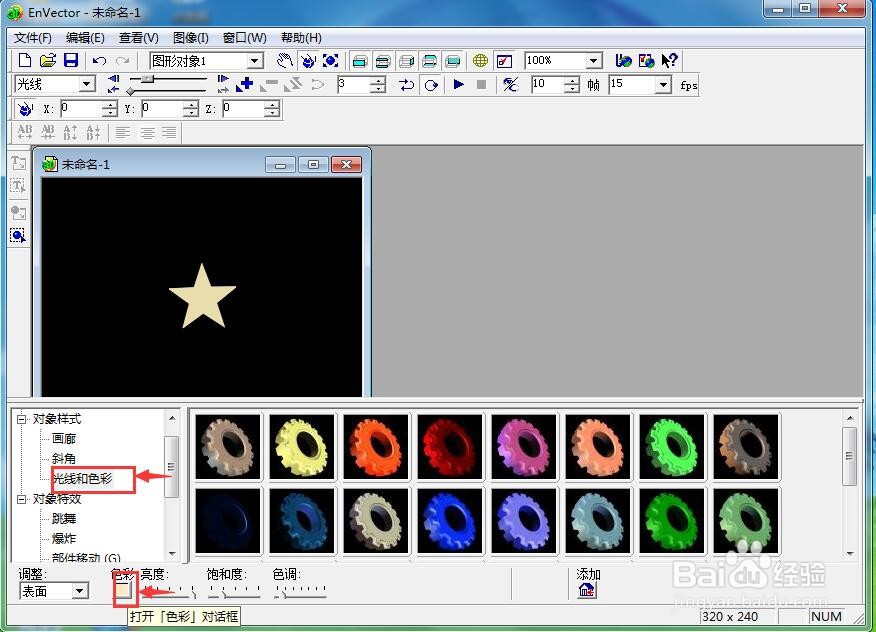Envector中创建绿色五角星
1、打开Envector,进入它的主界面;
2、用鼠标点击插入图形工具;
3、打开路径编辑器,选择五角星;
4、以十号为中心,向外拖动鼠标,画出一个五角星,按确定;
5、点击光线和色彩,选择色彩;
6、点击绿色,按确定;
7、我们就在Envector中创建好了一个绿色五角星。
声明:本网站引用、摘录或转载内容仅供网站访问者交流或参考,不代表本站立场,如存在版权或非法内容,请联系站长删除,联系邮箱:site.kefu@qq.com。
阅读量:55
阅读量:62
阅读量:69
阅读量:21
阅读量:87